Maven&IntelliJ IDEA&UML
1.Maven
1.1定义
Maven项目对象模型(POM),可以通过一小段描述信息来管理项目的构建,报告和文档的软件项目管理工具。
Maven的优势:自动构建,jar包依赖管理,契约编程
1.2安装Maven及配置Maven
1.2.1安装
安装过程与JDK一致
配置环境变量:
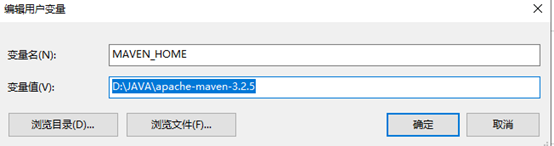

检查是否安装成功:cmd: mvn-v
1.2.2配置本地仓库
Maven会自动为咱们添加相应的jar包,而这个jar包会先在本地仓库中查找,如果本地仓库中找不到,则会去中央仓库(网络上)去进行下载。
(1) cmd: mvn 生成本地仓库目录
自动生成两个文件夹:C:\Users\Administrator.m2\repository 本地仓库目录
(2) 将Maven安装目录下的settings.xml文件复制至C:\Users\Administrator.m2文件夹下
(3) 创建一个本地仓库
(4) 将(2)中的settings.xml文件中添加以下这句话本地仓库的绝对路径
1.3 Maven常用命令
- 打开cmd命令行,进入Hello项目根目录执行 mvn compile命令,查看根目录变化
- cmd 中继续录入mvn clean命令,然后再次查看根目录变化
- cmd 中录入 mvn clean compile命令, 查看根目录变化
- ****cmd 中录入 mvn clean test命令,查看根目录变化
- ****cmd 中录入 mvn clean package命令,查看根目录变化
- ****cmd 中录入 mvn source:jar命令,查看根目录变化,源码包
- cmd 中录入 mvn clean site命令,查看根目录变化
- ****cmd 中录入 mvn install命令,查看本地仓库变化
- ****生成Eclipse的需要2个文件mvn eclipse:eclipse
- maven打包不执行测试用例的命令
- ****mvn package -Dmaven.test.skip=true
1.4 Maven导包
(1) Eclipse中import导入Maven结构的项目
(2) 认识pom.xml的基本配置
<project xmlns="http://maven.apache.org/POM/4.0.0"
xmlns:xsi="http://www.w3.org/2001/XMLSchema-instance"
xsi:schemaLocation="http://maven.apache.org/POM/4.0.0
http://maven.apache.org/xsd/maven-4.0.0.xsd">
<modelVersion>4.0.0</modelVersion>
<!-- 组id:包名 -->
<groupId>cn.itsource.maven</groupId>
<!-- 模块名:和工程名一致 -->
<artifactId>Hello</artifactId>
<!-- 版本号 -->
SNAPSHOT快照,不稳定,随时都在修改bug
RELEASE 释放,稳定版本
<version>0.0.1-SNAPSHOT</version>
<!-- 项目名 -->
<name>hello</name>
<!-- jar文件依赖 -->
<dependencies>
<dependency>
<groupId>junit</groupId>
<artifactId>junit</artifactId>
<version>4.9</version>
<!-- 只能在测试里面使用src/test/java -->
<scope>test</scope>
</dependency>
</dependencies>
</project>
(3) 修改pom.xml的导包配置
<project xmlns="http://maven.apache.org/POM/4.0.0"
xmlns:xsi="http://www.w3.org/2001/XMLSchema-instance"
xsi:schemaLocation="http://maven.apache.org/POM/4.0.0 http://maven.apache.org/xsd/maven-4.0.0.xsd">
<modelVersion>4.0.0</modelVersion>
..其它配置省略
<!-- jar文件依赖 -->
<dependencies>
<dependency>...</dependency>
<dependency>
<groupId>org.springframework</groupId>
<artifactId>spring-web</artifactId>
<version>4.2.5.RELEASE</version>
</dependency>
</dependencies>
</project>
(4) 互联网搜索坐标
<dependency>
<groupId>org.springframework</groupId>
<artifactId>spring-orm</artifactId>
<version>3.0.5.RELEASE</version>
</dependency>
1.5 Maven的插件
其实Maven的本质是一个插件框架,它的核心并不执行任何具体的构建任务,所以这些任务都是交给插件还完成的,例如编译源代码是由maven- compiler-plugin完成的。
Maven 插件通常被用来:
-
创建 jar 文件
-
创建 war 文件
-
编译代码文件
-
代码单元测试
-
创建工程文档
-
创建工程报告
下面是插件的代码:
pss org.apache.maven.plugins maven-compiler-plugin 1.8 1.8 org.mortbay.jetty jetty-maven-plugin 8.1.15.v20140411 /<modelVersion>4.0.0</modelVersion> <groupId>cn.itsource.maven</groupId> <artifactId>Hello</artifactId> <version>0.0.1-SNAPSHOT</version> <name>Hello</name> <dependencies> //...依赖略 </dependencies>
注意:手动 maven-update project
1.6仓库的认识
在 Maven 的术语中,仓库是一个位置(place),例如目录,可以存储所有的工程 jar 文件、library jar 文件、插件或任何其他的工程指定的文件。
Maven的仓库有两种:本地仓库与远程仓库
本地仓库:存放于本机中
远程仓库:中央仓库、私服、镜像
其中镜像:用来替代中央仓库,速度一般比中央仓库快(百度 csdn,oschina,阿里云)
配置:(掌握)
<mirror>
<id>alimaven</id>
<name>aliyun maven</name>
<url>http://maven.aliyun.com/nexus/content/groups/public/</url>
<mirrorOf>central</mirrorOf>
</mirror>
2. Intellij IDEA
2.1介绍
IDEA 全称 IntelliJ IDEA,是java语言开发的集成环境,IntelliJ在业界被公认为最好的java开发工具之一,尤其在智能代码助手、代码自动提示、重构、J2EE支持、各类版本工具(git、svn、github等)、JUnit、CVS(版本控制工具)整合、代码分析、 创新的GUI设计等方面的功能可以说是超常的。IDEA是JetBrains公司的产品,这家公司总部位于捷克共和国的首都布拉格,开发人员以严谨著称的东欧程序员为主。它的旗舰版本还支持HTML,CSS,PHP,MySQL,Python等。免费版只支持Java等少数语言。
2.2安装及配置
安装:按照步骤逐步安装
配置:快捷键使用Eclipse的快捷键

2.3创建Maven项目
(1)创建一个新项目
(2)选择对应的Maven项目

(3)写组id与模块名称
(4)直接创建【自动选到了咱们的Maven仓库】
(5)设置文件名与文件位置
(6)创建成功后左侧的结构目录

2.4解决Maven结构不正确的问题
点击一下两处任意一处,对maven进行设置

根据需求对maven进行设置

2.5 Tomcat中运行Maven项目
- Run->Edit Configurations

2. 点开default,选择tomcatServer选择local

3. 点击server选项卡下的configure,配置本地tomcat

选择Artifact
生成pss的步骤文件

-
配置完,点击左上角+号,选择tomcat server->local,点击deployMent选项卡下的+号,把要发布的项目添加进去


-
至此已经配置完了,在右上角选择刚刚配置好的运行项,点击运行即可
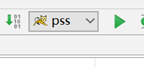
2.6 jrebel安装及配置
如图,在对应选项中安装jrebel

安装完成后,按照网上要求激活
3. UML:统一建模语言
3.1定义
Unified Modeling Language (UML)又称统一建模语言(图形)或标准建模语言,是始于1997年一个OMG标准,它是一个支持模型化和软件系统开发的图形化语言,为软件开发的所有阶段提供模型化和可视化支持,包括由需求分析到规格,到构造和配置。 面向对象的分析与设计(OOA&D,OOAD)方法的发展在80年代末至90年代中出现了一个高潮,UML是这个高潮的产物。它不仅统一了Booch、Rumbaugh和Jacobson的表示方法,而且对其作了进一步的发展,并最终统一为大众所接受的标准建模语言。
做一个系统的时候不知道怎样入手?
学习uml(把分析的结果用图表画出来),会有一定的帮助.
UML:画画(用例图,类图,流程图) -> 分析系统 -> 建模
3.2用例图

3.3类图

3.4流程图























 645
645











 被折叠的 条评论
为什么被折叠?
被折叠的 条评论
为什么被折叠?








